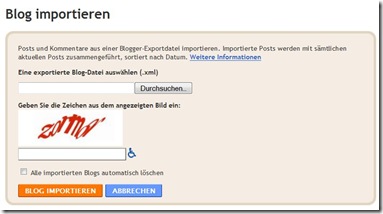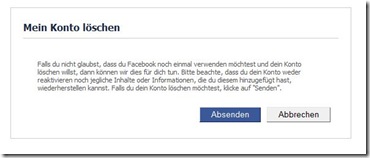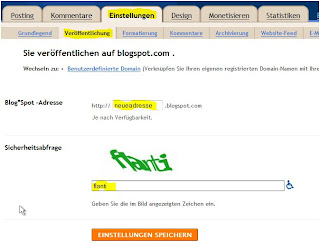Dieses Tool habe ich gerade erst entdeckt und bin total begeistert! Ich zeig's Dir mit einer einfachen Namensliste. Aber Du kannst Dir statt der Namen auch Absätze in einem Word-Dokument vorstellen, die Du neu ordnen willst. Normalerweise würdest Du jetzt mit "ausschneiden" und "einfügen" herumfummeln. Aber so geht's viel schneller:
- Markiere den Text, der an erster Stelle stehen soll (hier: Steffen)
- Drück ctrl (strg) + F3 - Der Text (Steffen) verschwindet und ist als Baustein gespeichert
(Würdest Du mit ausschneiden/einfügen arbeiten, müsstest Du vor dem nächsten Schritt zuerst den Inhalt des Zwischenspeichers einfügen. Denn er würde gelöscht, wenn Du etwas Neues ausschneidest)
Aber hier kannst Du sofort weiter machen:
- Markiere den Text, der an zweiter Stelle stehen soll (hier: Jessica)
- Drück wieder ctrl und F3
- Dann den Text, der an dritter Stelle stehen soll (hier Mila)
- Und wieder ctrl und F3
- Das machst Du so lange, bis alles in der Reihenfolge ist, die Du möchtest
Ich wollte hier nur Steffen, Jessica und Mila an den Kopf der Liste setzen und die anderen lassen, wo sie sind.
Ich hab die drei also der Reihe nach mit ctrl + F3 ausgeschnitten
- Jetzt setz ich den Cursor vor Dominik und drücke ctrl + shift + F3
Und Wunder über Wunder: Steffen, Jessica und Mila stehen am Anfang der Liste und der Rest ist gleich geblieben!
Natürlich ist dieser Tipp vor allem wertvoll, wenn Du ein größeres Dokument umorganisieren willst.
Ich rate Dir nur, bei allen größeren Veränderungen immer zuerst eine Kopie des Originaldokuments zu machen. Just to be sure :-)